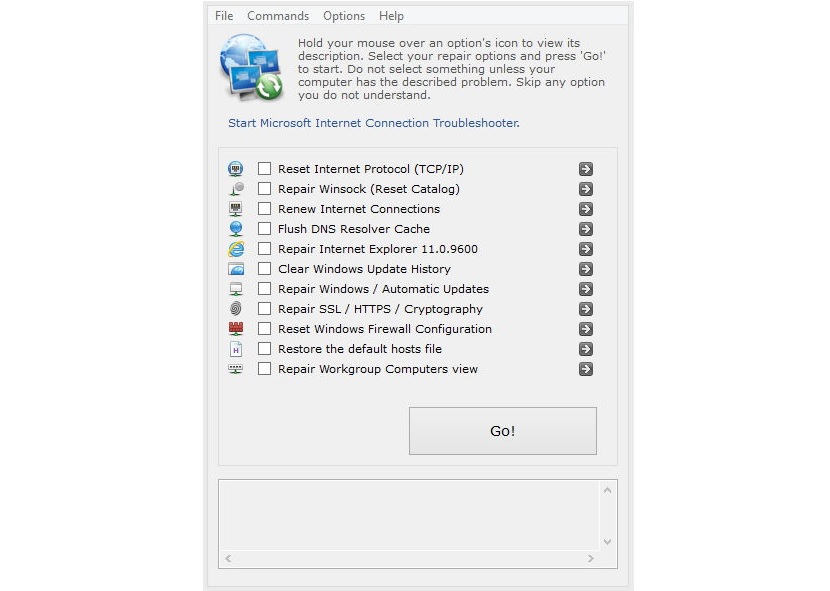ปัจจุบันอินเทอร์เน็ตกลายเป็นทรัพยากรที่สำคัญที่สุดอย่างหนึ่งในชีวิตประจำวันของเราหากล้มเหลวด้วยเหตุผลแปลก ๆ เราก็จะหยุดงานหรือทำกิจกรรมที่คล้ายคลึงกัน สำหรับกรณีเช่นนี้วิธีแก้ปัญหาที่ดีอาจขึ้นอยู่กับ ซ่อมอินเทอร์เน็ตให้เสร็จสมบูรณ์ เมื่อต้องการซ่อมแซมการเชื่อมต่ออินเทอร์เน็ตที่ล้มเหลวของเรา
เราแทบจะพูดได้ว่าประโยชน์ของการใช้ Complete Internet Repair เริ่มต้นด้วยการดำเนินการเนื่องจากเครื่องมือนี้เป็นแบบพกพานอกเหนือจากการเป็นโอเพ่นซอร์สซึ่งเป็นความช่วยเหลือที่ดีตามที่ผู้พัฒนากล่าวไว้แล้วซึ่งแนะนำว่าเนื่องจากสถานการณ์นี้ ระบบปฏิบัติการ Windows จะไม่ถูกเปลี่ยนแปลง
การซ่อมแซมอินเทอร์เน็ตแบบสมบูรณ์ทำงานอย่างไรใน Windows
เพราะ Complete Internet Repair เป็นแอปพลิเคชั่นโอเพ่นซอร์ส และแบบพกพาผู้พัฒนากล่าวว่านี่เป็นข้อได้เปรียบอย่างมากเนื่องจากจะไม่มีการติดตั้งแอปพลิเคชันของบุคคลที่สาม สิ่งนี้กลายเป็นสิ่งที่สำคัญมากเนื่องจากมีแอปพลิเคชันฟรีจำนวนมากที่น่าเสียดายที่มีเครื่องมือจาก บริษัท ที่ให้การสนับสนุนซึ่ง (โดยไม่ได้รับอนุญาตจากเรา) อาจเป็นส่วนหนึ่งของเบราว์เซอร์ของเรา ของอินเทอร์เน็ตซึ่งเป็นสิ่งที่เราเคยเห็นมาก่อนเมื่อเราพูดถึงเรื่องของบาร์ที่ล่วงล้ำ
ความจริงที่ว่ามันเป็นแอปพลิเคชั่นแบบพกพาผู้ใช้สามารถทำการซ่อมแซมอินเทอร์เน็ตอย่างสมบูรณ์บนแฟลชไดรฟ์ USB ของเขาและเรียกใช้ทุกครั้งที่การเชื่อมต่ออินเทอร์เน็ตของเขาเกิดความผิดพลาดบางอย่าง
ด้วยเหตุนี้เราจึงหมายความว่าความล้มเหลวไม่จำเป็นต้องอ้างถึงการตัดการเชื่อมต่อจากเครือข่าย แต่ยังรวมถึงพฤติกรรมที่ช้าเกินไป
ภาพที่เราวางไว้ในส่วนบนแสดงถึงอินเทอร์เฟซ Complete Internet Repair ซึ่งเราจะเห็นได้อย่างชัดเจนว่ามีกล่องจำนวนมากพร้อมให้เราใช้ตามความจำเป็นที่เรามี เนื่องจากมีความหลากหลายที่สามารถทำได้ในทางทฤษฎี ช่วยเราซ่อมแซมการเชื่อมต่ออินเทอร์เน็ต ผู้พัฒนากล่าวถึงประเด็นสำคัญสองประการที่เราต้องคำนึงถึงเพื่อให้ระบบปฏิบัติการของเราไม่มีปัญหาใด ๆ :
- อย่าพยายามซ่อมแซมความล้มเหลวบางประเภทที่เกี่ยวข้องกับ Windows
- แอปพลิเคชันจะสามารถซ่อมแซมข้อบกพร่องจำนวนมาก แต่ไม่มากนัก
เมื่อคำนึงถึงกฎทองเหล่านี้แล้วคุณจะมีความเป็นไปได้ที่จะเรียกใช้การซ่อมแซมอินเทอร์เน็ตแบบสมบูรณ์จากที่ใดก็ได้ที่เรามีความเหมาะสม เนื่องจากทรัพยากรบางอย่างอาจต้องการการอนุญาตพิเศษจึงขอแนะนำ ปล่อยให้แอปพลิเคชันทำงานในฐานะผู้ดูแลระบบ Windows เมื่อเรามองเห็นรายการซ่อมแซมอินเทอร์เน็ตที่สมบูรณ์แล้วเราจะต้องเปิดใช้งานเฉพาะกล่องที่เราคิดว่าเป็นสาเหตุของปัญหาเท่านั้น
ในแง่มุมสุดท้ายนี้หลายคนอาจต้องการความรู้ระดับกลางเกี่ยวกับการคำนวณและโดยเฉพาะอย่างยิ่งการจัดการเครือข่ายใน Windows นี่เป็นสาเหตุที่เราอาจไม่รู้จักในตอนแรกว่าเราควรใช้สิ่งใด คำแนะนำเล็ก ๆ น้อย ๆ ที่เราสามารถให้ได้ในขณะนี้คือ เริ่มต้นเปิดใช้งานกล่องที่สาม (รีเฟรชการเชื่อมต่ออินเทอร์เน็ต) แม้ว่าเราจะเป็นผู้ใช้ Internet Explorer เราก็สามารถใช้ฟังก์ชันของมันได้เช่นกัน
หลังจากเปิดใช้งานหลายกล่อง (ขึ้นอยู่กับประเภทของความล้มเหลวที่เรามีในการเชื่อมต่ออินเทอร์เน็ต) ตอนนี้จำเป็นต้องเลือกลูกศรทิศทางที่อยู่ทางด้านขวาเท่านั้น
ตอนนี้ถ้าเราจะใช้กล่องทั้งหมดเนื่องจากความล้มเหลวของอินเทอร์เน็ตนั้นใหญ่เกินไปเราก็ต้องเลือกแล้ว ใช้ประโยชน์จากปุ่มเดียวซึ่งระบุว่า "Go"; ควรกล่าวถึงเล็กน้อยว่าสามารถลองใช้วิธีแก้ปัญหาก่อนหน้านี้ซึ่งหมายถึงการใช้ปุ่มขวาของเราบนไอคอนการเชื่อมต่ออินเทอร์เน็ตที่โดยทั่วไปจะปรากฏขึ้นทางด้านขวาล่างของหน้าจอ (ในแถบงาน) จะมีตัวเลือกตามบริบทปรากฏขึ้นคุณต้อง เลือกสิ่งที่ระบุว่า "แก้ปัญหา"
หากวิธีหลังไม่ได้ให้วิธีแก้ปัญหาทั้งหมดเราอาจคิดว่าจะใช้ Complete Internet Repair